Activeer uw IsaKey met uw SmartCard
Bekijk onze video over de IsaKey activatie
of
Volg de instructies (stap voor stap) die hieronder worden beschreven
| Voorbereiding voor activering |

|
Ga naar https://support.isabel.eu/isakey/card | |

|
Controleer of de gebruikersnaam op de brief en op uw Isabel-kaart overeenkomen. |

|

|
Sluit uw Isabel Card Reader aan. Plaats uw Isabel-kaart in de kaartlezer. |
 >>> >>> 
|

|
Hou je IsaKey bij de hand. | |

|
Klik op de knop Start de activering van uw IsaKey | |

|
 Voer uw pincode in Voer uw pincode in
|
|
| Stap 1 - Batterijen plaatsen & voorkeurstaal kiezen |


|
Plaats de bijgeleverde batterijen in de IsaKey. |
 
|

|
Hou de groene aan/uit-knop ingedrukt tot het scherm wordt ingeschakeld. Selecteer je taal en klik op OK |
 
|

|
Klik op de knop VOLGENDE | |
| Stap 2 - Scan de gekleurde code en voer het serienummer in op het computerscherm |


|
Scan de gekleurde code op je computerscherm. Er verschijnt een serienummer op het scherm van je IsaKey. |

|

|
Typ het serienummer in het veld op uw computerscherm. |

|

|
Klik op de knop VOLGENDE | |
| Stap 3 - Maak een PIN aan voor je IsaKey |
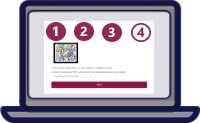

|
Scan de gekleurde code op je computerscherm. |

|

|
Druk op Verder wanneer het scherm "Kies een PIN" weergeeft. Wanneer je "Nieuwe PIN?" ziet, voer je je PIN in op je IsaKey en druk je op OK. |
 
|

|
Bevestig uw PIN door op OK te drukken. Druk op Verder. |
 
|

|
Het display van de IsaKey toont nu een 15-cijferige code. Belangrijk: Bevestig nog NIET met Klaar op de IsaKey. |

|

|
Typ de 15-cijferige code zonder spaties in het veld op je computerscherm. Klik op de knop VOLGENDE |

|
| Tussenstap |


|
Druk nu op Klaar op je IsaKey. |

|

|
Bevestig de vraag of de code is geaccepteerd door de website met Ja. |

|

|
Druk op Verder wanneer je volgend bericht ziet: "Gelieve het tweede activatiebeeld te scannen". |

|

|
Klik op de knop GA NAAR HET TWEEDE ACTIVATIEBEELD |
|
| Stap 4 - Voltooi de activering |


|
Scan nu het tweede activatiebeeld op je computerscherm. |

|

|
Druk op Verder wanneer je volgend bericht ziet: "Gelieve het tweede activatiebeeld te scannen". Scan nu het tweede activatiebeeld op je computerscherm. |

|

|
Het display van de IsaKey toont nu een 8-cijferige code. Belangrijk: bevestig nog NIET met Klaar op de IsaKey. |

|

|
Typ de 8-cijferige code zonder spaties in het veld op je computerscherm. Klik op de knop VOLTOOI ACTIVATIE |

|

|
Druk op Klaar. Druk daarna op Verder. |
 
|

|
Klik op de knop SLUITEN Je kunt nu je IsaKey gebruiken om in te loggen en te ondertekenen. |
|
Activeer uw IsaKey met een eenmalige activeringscode
| Voorbereiding voor activering |

|
Ga naar https://support.isabel.eu/isakey/confirm wanneer u de brief met eenmalige activeringscode hebt ontvangen. | |

|
Na contact met Isabel Customercare voor de veiligheidscontrole, kan u uw Isakey activeren met de link die u toegestuurd krijgt. | |
| Stap 1 - Batterijen plaatsen & voorkeurstaal kiezen |


|
Plaats de bijgeleverde batterijen in de IsaKey. |
 
|

|
Hou de groene aan/uit-knop ingedrukt tot het scherm wordt ingeschakeld. Selecteer je taal en klik op OK |
 
|

|
Klik op de knop VOLGENDE | |
| Stap 2 - Scan de gekleurde code en voer het serienummer in op het computerscherm |


|
Scan de gekleurde code op je computerscherm. Er verschijnt een serienummer op het scherm van je IsaKey. |

|

|
Typ het serienummer in het veld op uw computerscherm. |

|

|
Klik op de knop VOLGENDE | |
| Stap 3 - Maak een PIN aan voor je IsaKey |
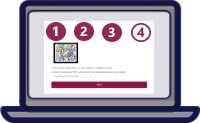

|
Scan de gekleurde code op je computerscherm. |

|

|
Druk op Verder wanneer het scherm "Kies een PIN" weergeeft. Wanneer je "Nieuwe PIN?" ziet, voer je je PIN in op je IsaKey en druk je op OK. |
 
|

|
Bevestig uw PIN door op OK te drukken. Druk op Verder. |
 
|

|
Het display van de IsaKey toont nu een 15-cijferige code. Belangrijk: Bevestig nog NIET met Klaar op de IsaKey. |

|

|
Typ de 15-cijferige code zonder spaties in het veld op je computerscherm. Klik op de knop VOLGENDE |

|
| Tussenstap |


|
Druk nu op Klaar op je IsaKey. |

|

|
Bevestig de vraag of de code is geaccepteerd door de website met Ja. |

|

|
Druk op Verder wanneer je volgend bericht ziet: "Gelieve het tweede activatiebeeld te scannen". |

|

|
Klik op de knop GA NAAR HET TWEEDE ACTIVATIEBEELD |
|
| Stap 4 - Voltooi de activering |


|
Scan nu het tweede activatiebeeld op je computerscherm. |

|

|
Druk op Verder wanneer je volgend bericht ziet: "Gelieve het tweede activatiebeeld te scannen". Scan nu het tweede activatiebeeld op je computerscherm. |

|

|
Het display van de IsaKey toont nu een 8-cijferige code. Belangrijk: bevestig nog NIET met Klaar op de IsaKey. |

|

|
Typ de 8-cijferige code zonder spaties in het veld op je computerscherm. Klik op de knop VOLTOOI ACTIVATIE |

|

|
Druk op Klaar. Druk daarna op Verder. |
 
|

|
Klik op de knop SLUITEN Je kunt nu je IsaKey gebruiken om in te loggen en te ondertekenen. |
|
Activeer uw IsaKey met uw eID
| Voorbereiding voor activering |

|
Ga naar https://www.isabel.eu/isakey/eid | |

|
Volg de stappen om te authenticeren. | |
| Stap 1 - Batterijen plaatsen & voorkeurstaal kiezen |


|
Plaats de bijgeleverde batterijen in de IsaKey. |
 
|

|
Hou de groene aan/uit-knop ingedrukt tot het scherm wordt ingeschakeld. Selecteer je taal en klik op OK |
 
|

|
Klik op de knop VOLGENDE | |
| Stap 2 - Scan de gekleurde code en voer het serienummer in op het computerscherm |


|
Scan de gekleurde code op je computerscherm. Er verschijnt een serienummer op het scherm van je IsaKey. |

|

|
Typ het serienummer in het veld op uw computerscherm. |

|

|
Klik op de knop VOLGENDE | |
| Stap 3 - Maak een PIN aan voor je IsaKey |
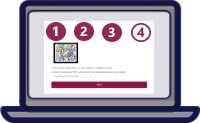

|
Scan de gekleurde code op je computerscherm. |

|

|
Druk op Verder wanneer het scherm "Kies een PIN" weergeeft. Wanneer je "Nieuwe PIN?" ziet, voer je je PIN in op je IsaKey en druk je op OK. |
 
|

|
Bevestig uw PIN door op OK te drukken. Druk op Verder. |
 
|

|
Het display van de IsaKey toont nu een 15-cijferige code. Belangrijk: Bevestig nog NIET met Klaar op de IsaKey. |

|

|
Typ de 15-cijferige code zonder spaties in het veld op je computerscherm. Klik op de knop VOLGENDE |

|
| Tussenstap |


|
Druk nu op Klaar op je IsaKey. |

|

|
Bevestig de vraag of de code is geaccepteerd door de website met Ja. |

|

|
Druk op Verder wanneer je volgend bericht ziet: "Gelieve het tweede activatiebeeld te scannen". |

|

|
Klik op de knop GA NAAR HET TWEEDE ACTIVATIEBEELD |
|
| Stap 4 - Voltooi de activering |


|
Scan nu het tweede activatiebeeld op je computerscherm. |

|

|
Druk op Verder wanneer je volgend bericht ziet: "Gelieve het tweede activatiebeeld te scannen". Scan nu het tweede activatiebeeld op je computerscherm. |

|

|
Het display van de IsaKey toont nu een 8-cijferige code. Belangrijk: bevestig nog NIET met Klaar op de IsaKey. |

|

|
Typ de 8-cijferige code zonder spaties in het veld op je computerscherm. Klik op de knop VOLTOOI ACTIVATIE |

|

|
Druk op Klaar. Druk daarna op Verder. |
 
|

|
Klik op de knop SLUITEN Je kunt nu je IsaKey gebruiken om in te loggen en te ondertekenen. |
|